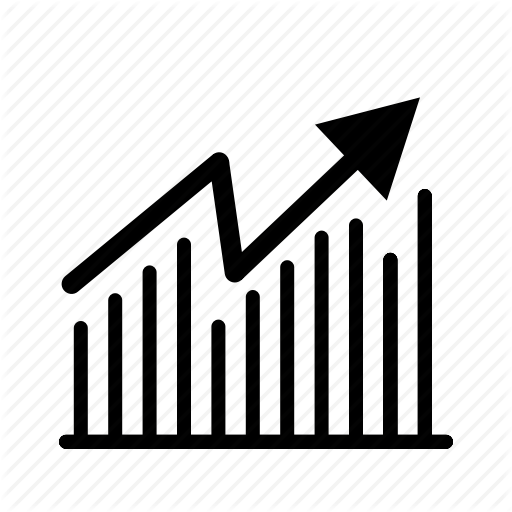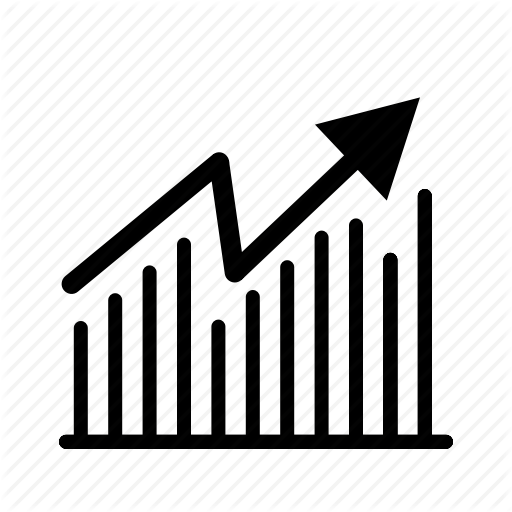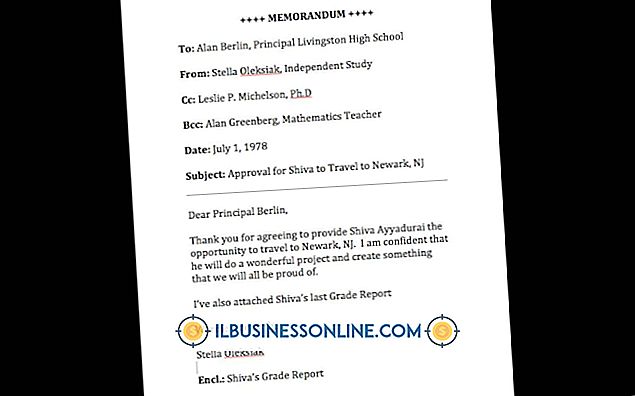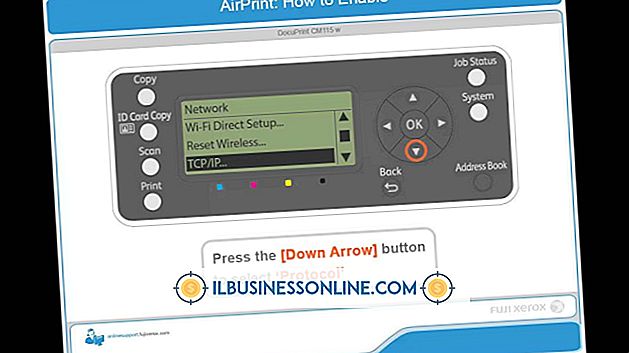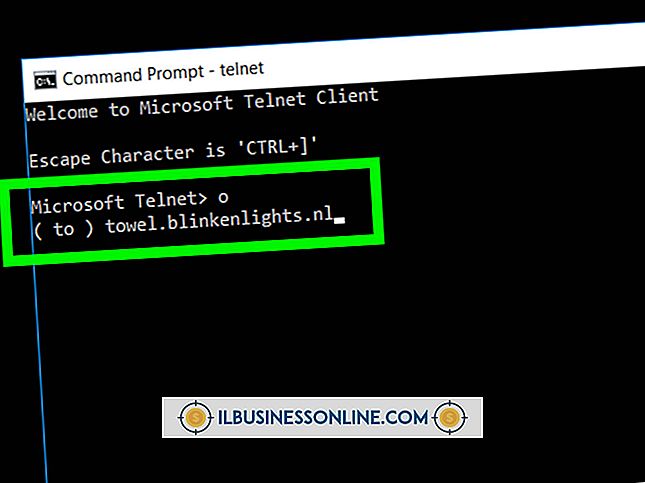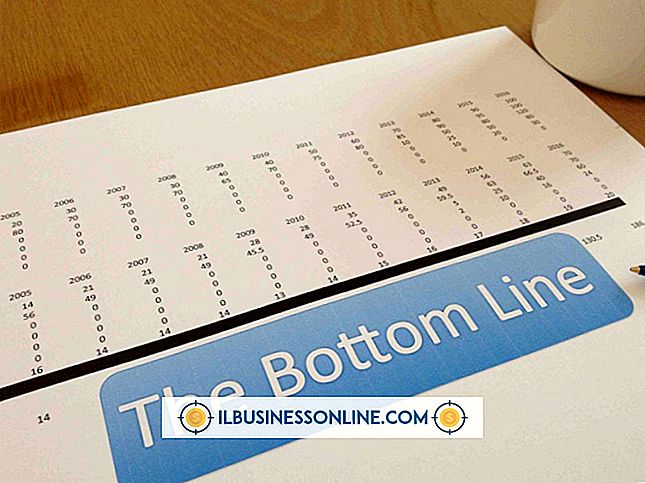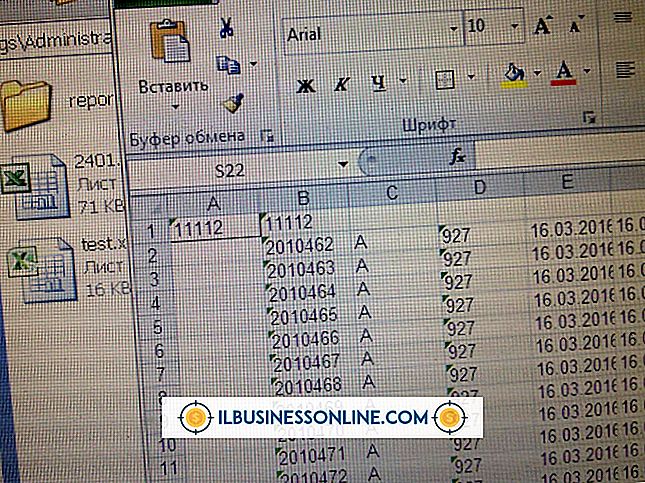Cómo desinstalar un controlador de Xerox

El equipo de oficina a menudo se actualiza o se reemplaza, incluidos los periféricos de computadora vitales en el lugar de trabajo, como impresoras y fotocopiadoras. Cuando se descarta una impresora antigua, puede ser una buena idea desinstalar los controladores de dispositivo de la impresora para evitar incompatibilidades con equipos nuevos. Desinstale su antigua impresora Xerox de la lista de dispositivos conectados, luego elimine los archivos del controlador de la computadora para evitar la reinstalación automática del dispositivo.
1.
Haga clic en el botón Inicio, luego haga clic en "Dispositivos e impresoras".
2.
Haga clic derecho en la impresora Xerox que desea eliminar y haga clic en "Eliminar dispositivo".
3.
Haga clic en el botón "Sí" para confirmar.
4.
Haga clic en Inicio, luego en "Panel de control" y luego en "Herramientas administrativas".
5.
Abra "Administración de impresión".
6.
Haga clic en "Controladores" en el panel izquierdo.
7.
Haga clic derecho en el controlador de Xerox en el panel central y haga clic en "Eliminar".
8.
Haga clic en el botón "Sí" para confirmar.
9.
Reinicia la computadora.
Propina
- Si está utilizando la versión de Windows 7 Home, no hay un complemento de "Administración de impresión" instalado para las Herramientas administrativas. En su lugar, haga clic en el botón Inicio, ingrese "printui / s / t2" en el cuadro de entrada de búsqueda y presione la tecla "Enter". Haga clic en el controlador de impresora de Xerox que desea eliminar y haga clic en el botón "Eliminar ...".